理想*人生的梦学习*信息*阅读人际关系*家庭*朋友健康*饮食*锻炼日期:天气:什么日子:生日:工作理财*金钱快乐*惊喜*其他未来日记*近日摘要......
2022-04-28 59 OneNote教程 OneNote九宫格日记模板
在 OneNote 里查看图片原图
我们知道,在 OneNote 中,图片是固定大小的。如果图片很大,则在 OneNote 里,无法看清图片内容,要想查看原图。
方法一、选中图片,在右键菜单中,使用“还原为原始尺寸”的功能来查看原图。缺点:就是要改变笔记才能查看原图。
方法二、另存图片到硬盘上,再使用喜爱的图片编辑器来打开查看图片原图。缺点:这个步骤太多了。及其不方便。
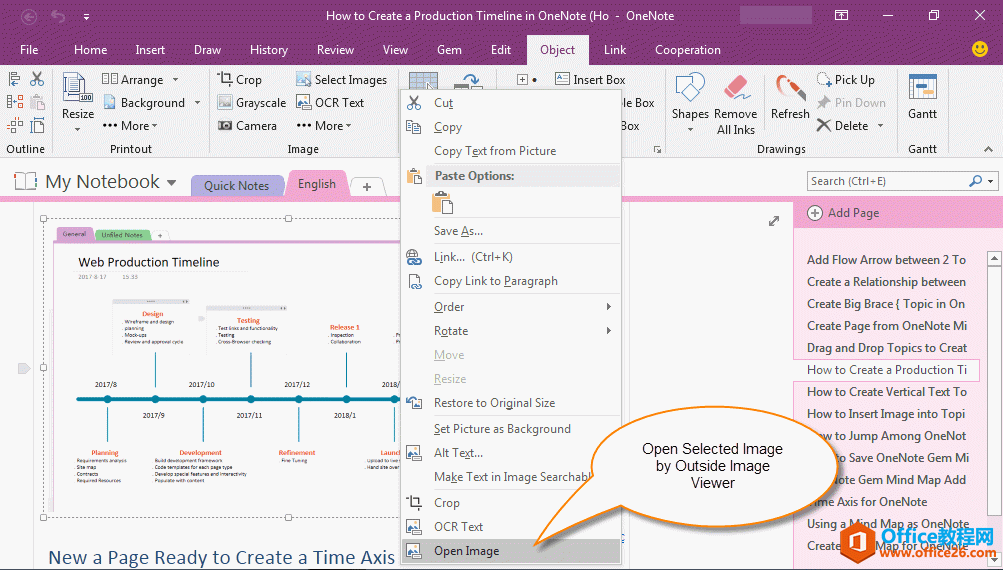 默认使用 Windows 画图查看 OneNote 图片原图
默认使用 Windows 画图查看 OneNote 图片原图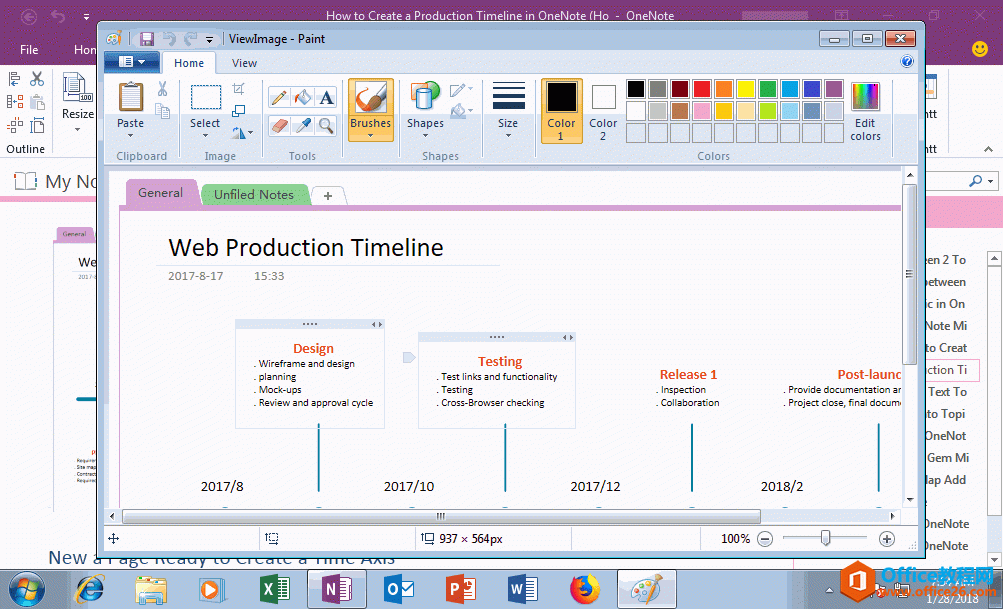 设置使用自己喜爱的图片编辑器来查看原图
设置使用自己喜爱的图片编辑器来查看原图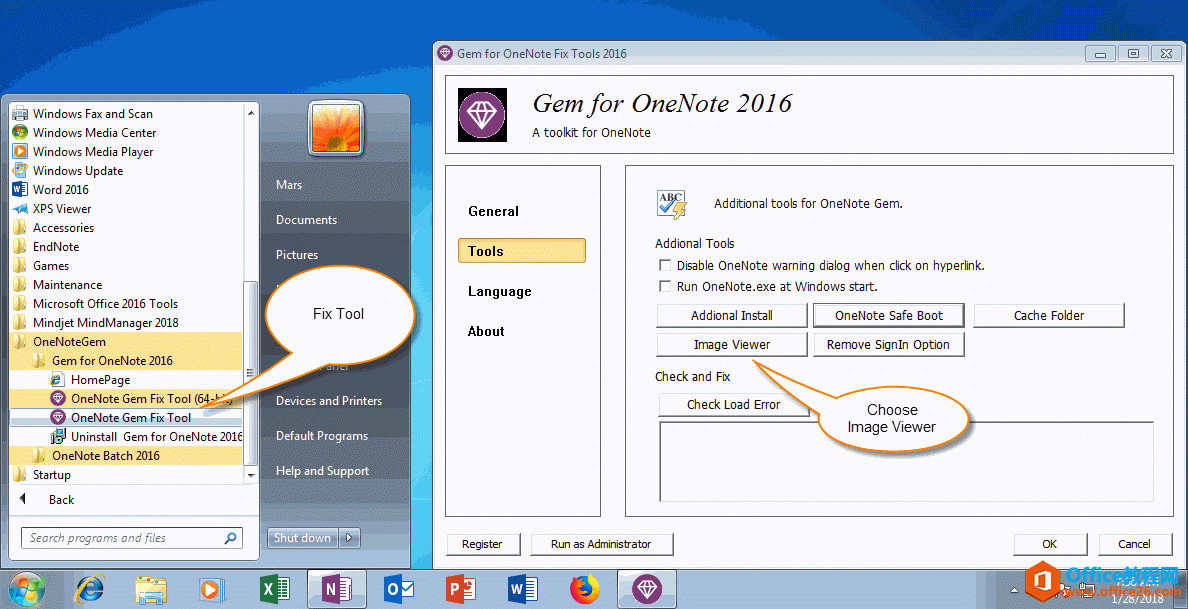 使用自己喜欢的图片浏览器来查看 OneNote 图片
使用自己喜欢的图片浏览器来查看 OneNote 图片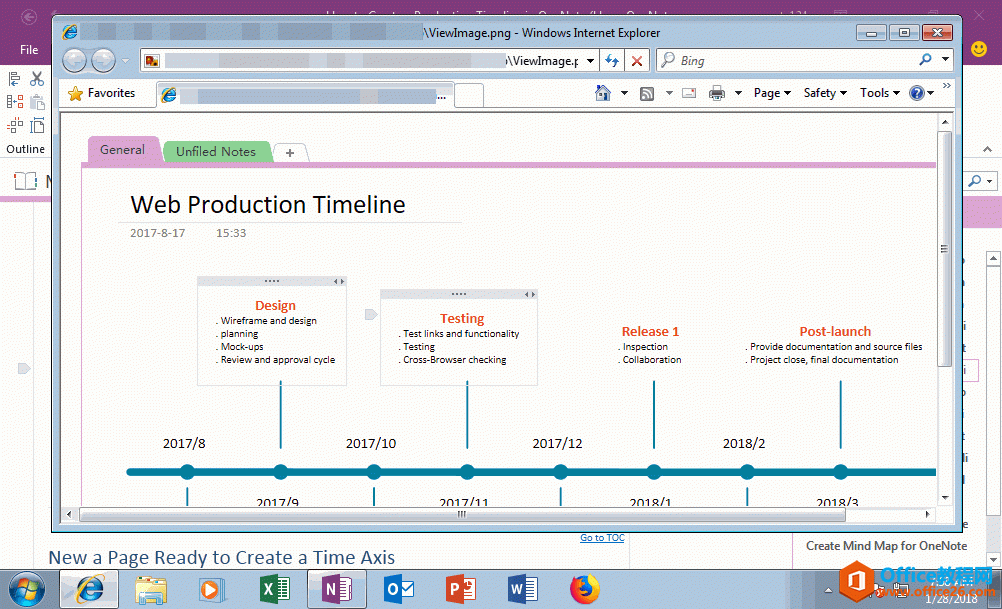 演示
演示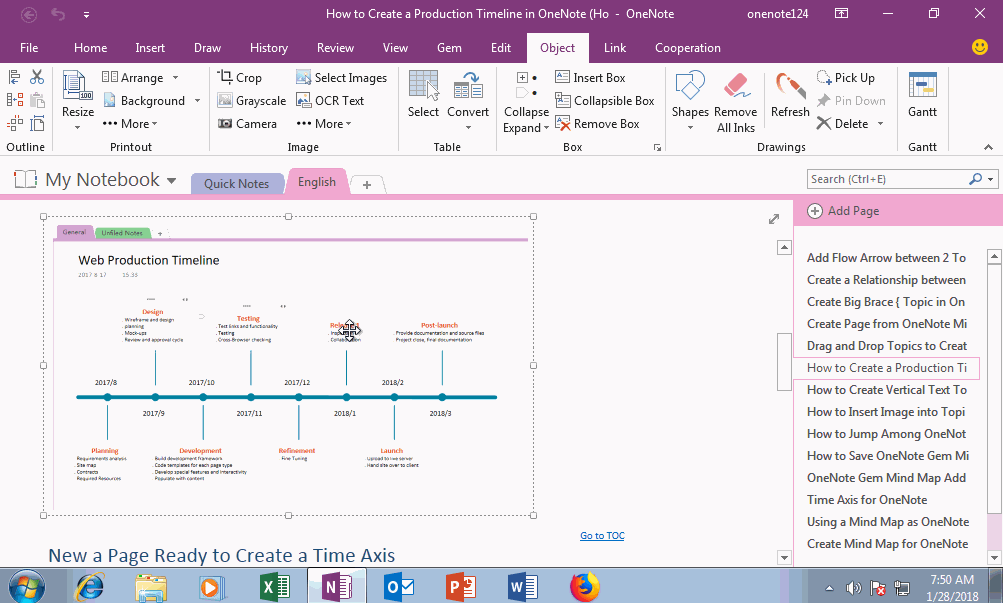
相关文章
理想*人生的梦学习*信息*阅读人际关系*家庭*朋友健康*饮食*锻炼日期:天气:什么日子:生日:工作理财*金钱快乐*惊喜*其他未来日记*近日摘要......
2022-04-28 59 OneNote教程 OneNote九宫格日记模板
部门:年度:工作计划:计划重点:输入计划目标:输入目标:具体步骤:输入详细工作安排和步骤:输入内容输入内容输入内容输入内容可能会遇到的问题:输入内容输入内容输......
2022-04-28 86 OneNote教程 OneNote工作计划模板
重要且紧急优先解决立即做重要不紧急制定计划去做事项1事项2事项3事项1事项2事项3紧急不重要有空再说不重要不紧急交给别人去做事项1事项2事项3事项1事项2事项3......
2022-04-28 291 OneNote教程 OneNote四象限法则模板
分析表格:结论:论点1论点2论点3Strengths/优势:Weaknesses/缺陷:条目1条目2条目3条目4条目1条目2条目3条目4Opportunities/机会:Threats/挑战:条目1条目2条目3条目4条目1条目......
2022-04-28 165 OneNote教程 OneNoteSWOT分析模板

问题:Office365里的OneNote,插入选项卡里的联机图片、在线视频功能是灰色的。无法点击使用。是什么原因?解答:这是因为禁用了,不让Office下载在线内容导致的。解决办法:在OneNote201......
2022-04-28 155 OneNote教程 OneNote联机图片功能 OneNote在线视频功能